音が小さくて聞き取りにくい場合は、以下の設定を試してください。

演奏パレットの音量を上げる。


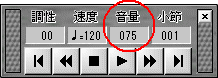


[画面]メニューの[
演奏画面]を開いて、各パートの音量を100に寄せる。


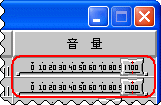


フォルテ/ピアノ・プロパティ・パレットの各数値を上げる。詳細は「
フォルテ/ピアノ・プロパティ・パレットでの強さの調節」を参照してください。


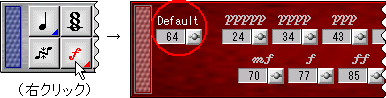


クレッシェンド・プロパティ・パレットの[default]値を上げる。詳細は「
クレッシェンド・プロパティ・パレットでの値の調節」を参照してください。


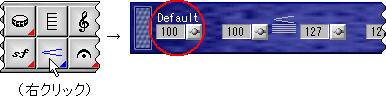


Windowsのボリュームコントロールを開いて音量,ミュート(消音)を確認します。
− WindowsVista / 7 / 8.1 / 10 の場合 −
(1) [コントロールパネル]を開きます。WindowsVista , 7の場合は[スタート]をクリックして[コントロールパネル]を開きます。Windows8.1, 10の場合は[スタート]を右クリックして[コントロール パネル]を開きます。
(2) [コントロールパネル]の表示を変えます。Windows Vistaの場合は[クラシック表示]を、Windows7, 8.1, 10 の場合は[表示方法]の[カテゴリ]を[大きいアイコン]または[小さいアイコン]に変更します。
(3) [サウンド]を開きます。
(4) [再生]タブの[スピーカー]をクリックして[プロパティ]をクリックします。
(5) [レベル]タブをクリックします。
(6) 各スライダーを操作して音量を上げます(右側=大)。ミュート(消音)の指定は外します。
(7) [OK]をクリックして終了します。

[サウンド] の [通信]タブを確認します。
− Windows7 / 8.1 / 10 の場合 −
(1) 前項の (1) から (3) を実行して [コントロールパネル] の [サウンド] を開きます。
(2) [通信]タブを開いて、[Windowsが通信アクティビティを検出したとき:] を [何もしない] に変更します。
(3) [OK]をクリックして終了します。

パソコンを再起動すると改善する場合があります。再起動してから演奏してみてください。

パソコンを起動したときの効果音(起動音)が鳴らない場合は、パソコンの説明書、または、パソコン・メーカーのトラブルシューティング、Q&Aなどをご覧いただき設定してください。